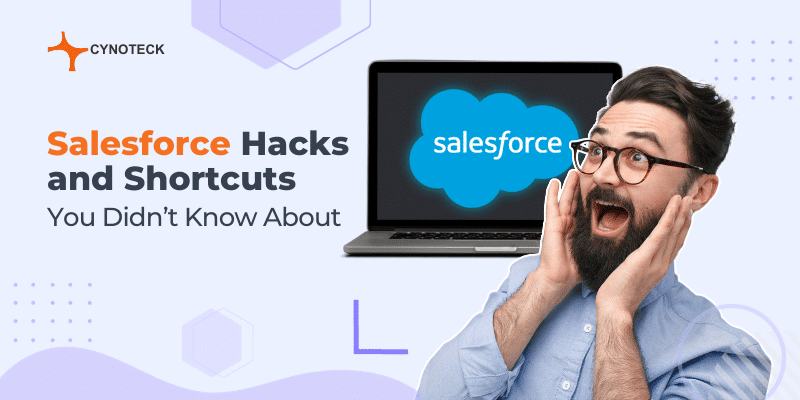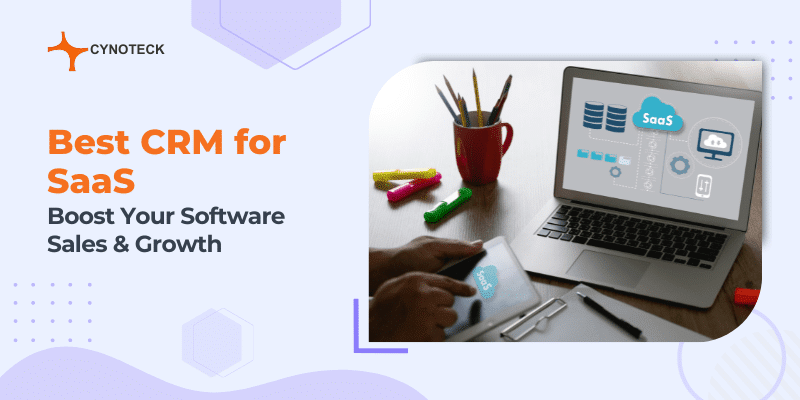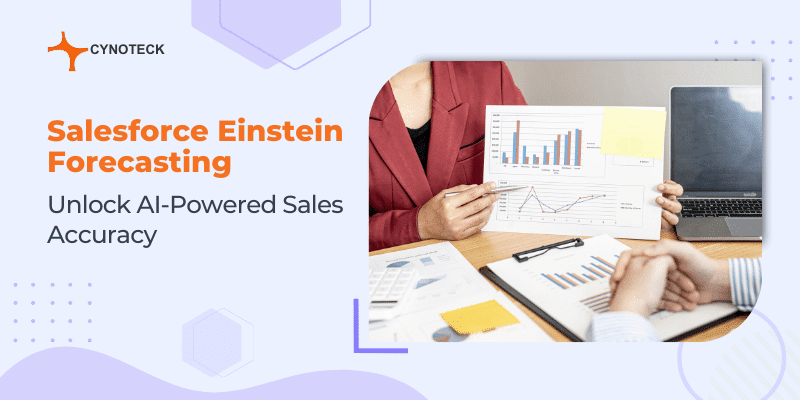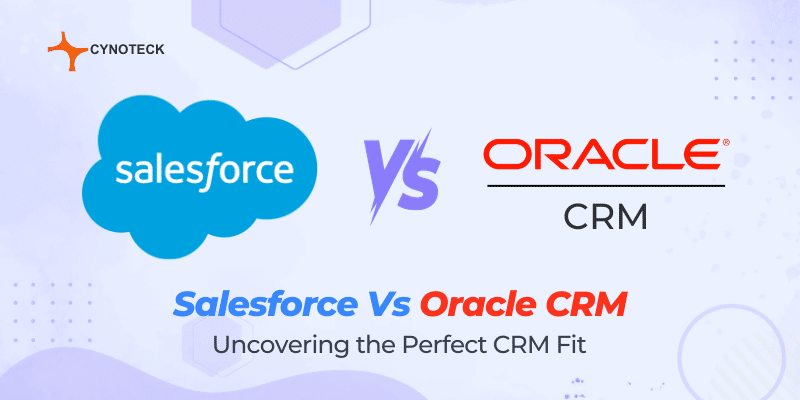No mundo em rápida mudança de hoje, o que está em alta demanda? A resposta para isso é - “Habilidades”que envolvem o domínio de ferramentas de gerenciamento essenciais para ficar sincronizado com suas tarefas. Entre eles, Salesforce destaca-se como um ativo vital para o gerenciamento diário do fluxo de trabalho, garantindo que seus pipelines de trabalho permaneçam organizados e eficientes.
Embora muitos indivíduos utilizem essas ferramentas, a verdadeira proficiência muitas vezes lhes escapa. Mas não tema, porque alcançar a proficiência não é apenas possível, mas também uma economia significativa de tempo. Como você pode alcançá-lo? Ao mergulhar no mundo do Hacks do Salesforce.
Neste blog, compilamos uma lista de 24 hacks e atalhos menos conhecidos que ajudarão você a otimizar o uso de Salesforce, aumente sua eficiência e leve seu jogo de CRM para o próximo nível.
24 Hacks e atalhos do Salesforce
Vamos descobrir os segredos para turbinar sua experiência no Salesforce e aproveitar ao máximo essa plataforma poderosa.
Dica 1: painéis personalizados
Painéis personalizados são sua porta de entrada para uma excelente experiência no Salesforce. Eles permitem que você organize um hub personalizado para dados críticos, oferecendo acesso rápido a informações essenciais. Para criar seu painel personalizado, você pode seguir as etapas abaixo:
- Navegue até a página inicial do Salesforce.
- Clique no "Lançador de aplicativos”(ícone de grade).
- Selecione "Dashboards. "
- Clique em "Novo Painel."
- Escolha o tipo de painel de sua preferência.
- Adicione componentes como gráficos, tabelas e métricas.
- Salve e defina-a como sua página inicial padrão para facilitar o acesso.
Ao trabalhar em um painel que se alinha às suas necessidades específicas, você pode simplificar seu fluxo de trabalho e ficar por dentro dos dados mais importantes sem esforço.
Dica 2: itens recentes
A "Itens Recentes”O recurso é um joia escondida no Salesforce, isso pode acelerar sua produtividade. Ele fornece acesso rápido aos registros e páginas que você visualizou recentemente, eliminando a necessidade de navegar nos menus. Para aproveitar ao máximo esse recurso, você pode seguir as etapas abaixo:
- Localize o “Itens Recentes”na página inicial do Salesforce (geralmente em “Lançador de aplicativos").
- Clique para ver uma lista de seus registros e páginas acessados recentemente.
- Basta clicar em qualquer item da lista para ir diretamente para ele.
Ao usar “Itens recentes”, você pode economizar um tempo valioso e manter um fluxo de trabalho fluido, retornando rapidamente às páginas e registros necessários com mais frequência.
Além disso, leia: Os benefícios da integração do Salesforce ao seu sistema de contabilidade
Hack 3: Pesquisa Global
Pesquisa global da Salesforce é uma ferramenta poderosa que permite encontrar registros em todos os objetos sem esforço. Esteja você procurando um contato, uma oportunidade ou até mesmo uma palavra-chave específica em documentos, a pesquisa global pode fazer tudo por você. Você pode tentar sozinho simplesmente seguindo estas etapas:
- Localize a barra de pesquisa na parte superior da interface do Salesforce.
- Digite sua consulta de pesquisa.
- O Salesforce exibirá resultados de vários objetos, incluindo contas, leads, oportunidades e muito mais.
- Clique em um resultado para acessar o registro ou a informação que você procura.
- A pesquisa global agiliza o processo de localização de dados críticos, economizando tempo e garantindo que você sempre tenha as informações necessárias ao seu alcance.
Dica 4: edições em massa
A edição simultânea de vários registros no Salesforce é uma virada de jogo em termos de eficiência. Se precisar atualizar detalhes de contato, ajustar estágios de oportunidade ou modificar quaisquer outros campos em massa, você pode tentar isto:
- Navegue até o modo de exibição de lista que contém os registros que você deseja editar.
- Selecione os registros que deseja modificar marcando as caixas ao lado de cada registro.
- Clique no botão "Mais Ações" suspenso.
- Escolha “Edição em massa de registros selecionados. "
- Uma janela pop-up aparecerá, permitindo que você faça alterações nos campos comuns de todos os registros selecionados.
- Clique em "Salvar”Depois de atualizar os campos desejados.
Esse recurso economiza tempo e garante a precisão dos dados quando você precisa aplicar alterações em vários registros simultaneamente.
Além disso, leia: Integração do Pardot Salesforce: etapas para integração perfeita
Dica 5: criação rápida
“Criação Rápida”O recurso é a sua ferramenta ideal para criação rápida de registros. Esteja você adicionando um novo lead, contato ou oportunidade, a Criação rápida simplifica o processo:
- Clique no botão "+”Ícone localizado no canto superior direito da interface do Salesforce.
- Selecione o tipo de registro que deseja criar (por exemplo, Lead, Contato, Tarefa).
- Um formulário compacto aparecerá, permitindo inserir detalhes essenciais.
- Preencha as informações necessárias e clique em “Salvar. "
Com o Quick Create, você pode capturar rapidamente novos registros sem sair da página atual, aumentando sua produtividade ao lidar com leads, contatos e outros dados.
Hack 6: Edição Inline
A edição embutida é um recurso interessante que permite atualizar campos diretamente nas visualizações de lista, eliminando a necessidade de abrir cada registro individualmente. Veja como usá-lo:
- Acesse uma visualização de lista contendo os registros que você deseja editar.
- Localize o campo que deseja atualizar na lista.
- Clique no valor do campo que deseja alterar.
- Modifique os dados diretamente no campo.
- Pressione "Entrar”Ou clique fora do campo para salvar suas alterações.
A edição embutida ocorre em tempo real quando você precisa fazer atualizações rápidas em campos específicos em um conjunto de registros.
Além disso, leia: Como listar o aplicativo no Salesforce AppExchange: guia passo a passo
Hack 7: Visão geral dos atalhos de teclado
Os atalhos de teclado no Salesforce são como passagens secretas para navegar sem problemas na plataforma. Eles permitem que você execute tarefas sem a necessidade de usar o mouse, tornando você um verdadeiro especialista em Salesforce. Aqui está uma breve visão geral de alguns atalhos de teclado comumente usados:
- Ctrl + / (Windows) ou CMD + / (Mac): Acesse a barra de Pesquisa Global.
- Ctrl + S (Windows) ou CMD + S (Mac): salve suas alterações em um registro.
- Ctrl + Shift + S (Windows) ou CMD + Shift + S (Mac): Salve e permaneça na mesma página.
- Ctrl + E (Windows) ou CMD + E (Mac): Edite o registro atual.
- Ctrl + D (Windows) ou CMD + D (Mac): Exclua o registro atual.
- Ctrl + 1 (Windows) ou CMD + 1 (Mac): Navegue até a guia Início.
- Ctrl + 2 (Windows) ou CMD + 2 (Mac): Vá para a guia Leads.
- Ctrl + 3 (Windows) ou CMD + 3 (Mac): Acesse a aba Contatos.
Aprender e incorporar esses atalhos de teclado em sua rotina diária do Salesforce economizará segundos preciosos.
Dica 8: atalhos de teclado personalizados
Você sabia que pode personalizar atalhos de teclado no Salesforce para alinhá-los às suas preferências e fluxo de trabalho? É uma maneira fantástica de adaptar a plataforma às suas necessidades específicas. Veja como fazer isso:
- Vá para a configuração do Salesforce (clique na foto do seu perfil e selecione “Configurações”).
- Clique em "Atalhos de teclado" debaixo "Interface de Usuário” na barra lateral esquerda.
- Clique em "Editar atalhos. "
- Personalize atalhos de teclado para diversas ações, como abrir registros, criar tarefas ou alternar guias.
- Salve suas alterações.
Além disso, leia: O que é Salesforce Net Zero Cloud?
Hack 9: Regras de fluxo de trabalho – Simplifique tarefas repetitivas
As regras de fluxo de trabalho reduzem o trabalho manual e mantêm a consistência dos dados. Veja como configurar uma regra básica de fluxo de trabalho:
- Vá para a configuração do Salesforce clicando no ícone de engrenagem.
- Em "Ferramentas de plataforma, Selecione "Automação do processo," então clique "Regras de fluxo de trabalho."
- Clique em "Nova regra. "
- Escolha o objeto ao qual deseja que a regra se aplique (por exemplo, Leads, Oportunidades).
- Defina os critérios de avaliação da regra com base nas suas necessidades específicas.
- Especifique as ações a serem tomadas quando os critérios forem atendidos (por exemplo, atualizações de campo, alertas por e-mail).
- Ative a regra.
As regras de fluxo de trabalho permitem automatizar ações como envio de notificações por e-mail, atualização de registros e atribuição de tarefas, garantindo que seus processos do Salesforce funcionem de maneira tranquila e eficiente.
Hack 10: Process Builder – Automação Avançada
O Process Builder oferece uma interface visual para definição de fluxos de automação, tornando-o fácil de usar. Permite criar processos avançados com lógica condicional, tornando-o adequado para cenários de negócios complexos.
Você pode acionar ações imediatamente ou agendá-las para execução futura.
Para começar com o Construtor de Processo:
- Navegar para "Automação de Processos”Na configuração do Salesforce e selecione“Construtor de Processo. "
- Crie um novo processo, defina seus critérios e especifique as ações a serem automatizadas.
O Process Builder permite que você projete automação complexa que pode aprimorar seus processos de negócios e economizar tempo em toda a sua organização.
Além disso, leia: Como realizar uma verificação de integridade do Salesforce?
Hack 11: Relatórios agendados – mantenha-se informado automaticamente
O agendamento de relatórios no Salesforce garante que você receba dados cruciais regularmente, sem a necessidade de geração manual de relatórios. Quer se trate de desempenho de vendas, taxas de conversão de leads ou métricas de serviço, agendar relatórios é simples:
- Abra o relatório que deseja agendar.
- Clique em "Agendar execuções futuras. "
- Escolha a frequência (por exemplo, diariamente, semanalmente) e os destinatários.
- Selecione o formato (por exemplo, Excel, PDF).
- Defina o horário de entrega e o fuso horário.
- Salve a programação.
Desbloqueie o potencial do seu negócio com nossos serviços especializados de consultoria em Salesforce.
Junte-se a nós em uma jornada de automação, Entre Em Contato para elevar sua estratégia de CRM e alcançar o sucesso de vendas!
Hack 12: Assistente de importação de dados – Importações de dados simplificadas
O assistente de importação de dados do Salesforce simplifica o processo de trazer dados para o seu CRM.
Siga estas etapas para aproveitar ao máximo esta ferramenta eficiente:
- Acesse o Assistente de importação de dados navegando até a página inicial do Salesforce e selecionando “Lançador de aplicativos”(ícone de grade). Então escolha "Assistente de importação de dados. "
- Selecione o objeto do Salesforce para o qual deseja importar dados (por exemplo, Leads, Contas).
- Baixe o modelo de importação de dados específico para o objeto escolhido. Este modelo o ajudará a estruturar seus dados corretamente.
- Preencha o modelo com seus dados, garantindo que você siga o formato e as convenções necessárias.
- Retorne para Assistente de importação de dados e carregue seu arquivo de dados preenchido.
- Mapeie os campos do seu arquivo de dados para os campos correspondentes no Salesforce. Esta etapa garante que os dados sejam alinhados corretamente durante a importação.
- Revise suas configurações de importação, como lidar com registros duplicados e escolher como lidar com erros.
- Inicie o processo de importação de dados.
Além disso, leia: O que é Salesforce DMP? Um guia completo para gerenciamento de dados
Hack 13: Exportação de dados – análise robusta de dados e backups
A exportação de dados do Salesforce é essencial para análises aprofundadas e backups de dados. Seguindo estas etapas, você pode exportar seus dados com eficiência:
- Acesse a configuração do Salesforce clicando na foto do seu perfil e selecionando “Configurações. "
- Em "Data, "Escolha"Exportação de dados."
- Lançar o Assistente de exportação de dados.
- Selecione o intervalo de dados para sua exportação e especifique os objetos que deseja incluir.
- Escolha o formato de arquivo de exportação de sua preferência, como CSV ou Excel.
- Digite o endereço de e-mail onde deseja receber o link para download dos dados exportados.
- Inicie o processo de exportação de dados.
Hack 14: Modelos de e-mail – Simplifique a comunicação
Os modelos de email no Salesforce servem como uma ferramenta eficaz para gerenciar a comunicação e garantir consistência em sua correspondência por email. Siga as etapas abaixo para amplificar:
- Na página inicial do Salesforce, vá para “App Launcher” (ícone de grade) e selecione “Modelos de email”.
- Escolha o tipo de modelo de e-mail que deseja criar: Texto, HTML (para mais opções de formatação) ou Personalizado (para conteúdo personalizado).
- Personalize seu modelo adicionando espaços reservados para campos dinâmicos, como nomes de destinatários ou detalhes de contas.
- Salve seu modelo para uso futuro.
- Ao redigir um e-mail, clique no ícone do modelo de e-mail para selecionar e inserir um modelo em sua mensagem.
Os modelos de email economizam tempo, garantem mensagens consistentes e permitem que você personalize suas comunicações de maneira eficaz. Eles são especialmente úteis para tarefas como envio de e-mails de acompanhamento, mensagens de boas-vindas ou respostas a dúvidas comuns de clientes.
Além disso, leia: Salesforce para varejo: como a Salesforce pode fortalecer o comércio eletrônico?
Hack 15: Email para Salesforce – Integração perfeita de email
Email to Salesforce é um recurso que permite integrar seu cliente de email ao Salesforce, facilitando o rastreamento e o gerenciamento de conversas por email. Abaixo estão as etapas para aprender esse hack!
- Acesse a configuração do Salesforce e navegue até “E-mail. "
- Selecione "E-mail para Salesforce. "
- Siga as instruções para configurar seu email exclusivo para endereço de email do Salesforce.
- Depois de configurado, você poderá encaminhar e-mails para esse endereço e o Salesforce os associará automaticamente aos registros e contatos relevantes.
Essa integração garante que sua comunicação por e-mail esteja perfeitamente vinculada aos seus registros do Salesforce, facilitando o rastreamento de interações, mantendo os registros atualizados e mantendo o gerenciamento intacto do relacionamento com o cliente.
Hack 16: Conversa
Chatter do Salesforce é uma plataforma de colaboração dinâmica que incentiva a comunicação em tempo real e o trabalho em equipe dentro da sua organização. Ele fornece um feed de notícias semelhante às plataformas de mídia social, onde os membros da equipe podem postar atualizações, compartilhar arquivos e colaborar em projetos.
Crie Grupos do Chat reunir indivíduos com interesses comuns ou trabalhando em projetos específicos. Os grupos permitem discussões focadas e compartilhamento de arquivos. Usos @mentions para direcionar mensagens ou atualizações para membros específicos da equipe, garantindo que eles recebam notificações oportunas.
Anexe e compartilhe facilmente arquivos, documentos e imagens no Chatter, tornando-o um hub centralizado para trabalho colaborativo.
Além disso, leia: Lista de verificação de implementação do Salesforce: melhores maneiras de aproveitar ao máximo seu CRM
Hack 17: Regras de compartilhamento – Controle o acesso aos registros
As regras de compartilhamento no Salesforce permitem controlar o acesso aos registros de diferentes usuários ou grupos, garantindo que os dados confidenciais sejam mantidos seguros e, ao mesmo tempo, permitindo a colaboração.
Siga estas etapas para saber mais:
- Acesse a configuração do Salesforce e vá para “SegurançaouConfigurações de compartilhamento. "
- Escolha “Regras de Compartilhamento”E crie uma nova regra.
- Defina os critérios para compartilhar registros, como tipos de registros, propriedade ou outros atributos específicos.
- Especifique os usuários, funções ou grupos com quem deseja compartilhar os registros.
- Ative a regra de compartilhamento.
Hack 18: Report Builder – Crie relatórios perspicazes
O Report Builder no Salesforce permite gerar relatórios de acordo com suas necessidades de negócios. Como criar relatórios eficazes?
- Selecione o tipo de relatório mais adequado para seus dados, como relatórios tabulares, resumidos ou matriciais.
- Aplique filtros para restringir os dados que você deseja incluir em seu relatório, garantindo que sejam relevantes para sua análise.
- Agrupe dados por critérios específicos e use campos de resumo para calcular totais, médias ou outras métricas importantes.
- Adicione tabelas e gráficos aos seus relatórios para tornar as tendências e insights dos dados mais acessíveis visualmente.
- Configure relatórios programados para receber atualizações automaticamente por e-mail, garantindo que você sempre tenha as informações mais recentes.
Hack 19: Painéis Dinâmicos
Painéis dinâmicos ajudar os usuários a acessar as informações de que precisam, aumentando sua produtividade e tomada de decisões no Salesforce. Adicione componentes personalizados aos seus painéis que exibem dados relevantes para usuários ou equipes específicas.
Implemente filtros dinâmicos que permitem aos usuários ajustar as visualizações do painel com base em suas preferências e critérios. Além disso, crie painéis baseados em funções para garantir que cada usuário veja dados relevantes para sua função ou responsabilidades.
Além disso, leia: Dominando a implementação do Salesforce Marketing Cloud: um guia abrangente
Dica 20: aplicativo Salesforce móvel
A Aplicativo móvel Salesforce gerencia suas atividades de CRM de qualquer lugar, garantindo que você permaneça produtivo enquanto estiver em trânsito.
Benefícios de usar o aplicativo móvel:
- Obtenha acesso instantâneo aos seus leads, contatos, oportunidades e tarefas, garantindo que você possa responder prontamente a questões críticas.
- Registre chamadas, e-mails e reuniões no local, mantendo seus registros atualizados sem a necessidade de entrada manual de dados.
- Crie painéis móveis personalizados que exibem os principais dados e métricas de que você precisa em qualquer lugar.
- Mesmo quando não estiver conectado à Internet, você poderá trabalhar com seus dados off-line e sincronizar as alterações quando estiver on-line novamente.
- Mantenha-se informado com notificações em tempo real sobre eventos importantes, como conversões de leads ou atribuições de tarefas.
Hack 21: Console do desenvolvedor
A Console do desenvolvedor é essencial para administradores e desenvolvedores do Salesforce que desejam ampliar e personalizar o Salesforce além de seus recursos prontos para uso. Pode-se usar o código Apex para criar lógica e processos de negócios personalizados, adaptados às necessidades exclusivas da sua organização.
O Developer Console fornece um ambiente de teste onde você pode executar código e identificar e resolver problemas. Além disso, monitorar logs em tempo real ajuda a rastrear a execução do seu código e identificar possíveis problemas.
Além disso, leia: Integração Salesforce CTI: o guia completo para simplificar sua comunicação
Hack 22: Criador de aplicativo Lightning
O Lightning App Builder é uma ferramenta fácil de usar que permite criar aplicativos e painéis personalizados sem escrever código. Veja como usá-lo:
- Interface de arrastar e soltar – Crie páginas personalizadas arrastando e soltando componentes na tela, tornando a criação de aplicativos intuitiva e acessível.
- Páginas de registro personalizadas – Crie páginas personalizadas de detalhes de registros para exibir informações de maneira adequada aos seus processos de negócios.
- Aplicativo e páginas iniciais – Projete aplicativos e páginas iniciais personalizados que forneçam aos usuários as informações e funcionalidades específicas de que precisam.
Hack 23: Autenticação de dois fatores (2FA)
Autenticação de dois fatores (2FA) é uma medida de segurança crítica que adiciona uma camada extra de proteção à sua conta do Salesforce. Com 2FA, os usuários devem fornecer duas formas de identificação – uma senha e um código temporário (geralmente enviado para seu dispositivo móvel) – antes de obter acesso. Isso reduz bastante a possibilidade de acesso não autorizado.
Com proteção contra acesso não autorizado. Ninguém poderá obter sua senha, não conseguirá acessar sua conta sem o segundo fator (por exemplo, um código enviado para seu celular).
- Para habilitar 2FA no Salesforce:
- Acesse sua configuração do Salesforce.
- Em "Segurança, "Escolha"Autenticação de dois fatores. "
- Para configurar 2FA para sua conta, siga as instruções.
Hack 24: Intervalos de IP de login – Restringir acesso por IP
Os intervalos de IP de login permitem controlar o acesso ao Salesforce especificando os endereços IP ou intervalos de endereços IP a partir dos quais os usuários podem fazer login:
- Na configuração do Salesforce, navegue até “Segurança. "
- Selecione "Faixas de IP de login. "
- Adicione os endereços IP ou intervalos que têm permissão para acessar o Salesforce. Você pode especificar endereços únicos e intervalos inteiros (por exemplo, 192.168.0.1 ou 192.168.0.0/24).
- Salve suas configurações.
Observação: Ao configurar intervalos de IP de login, você garante que apenas usuários que se conectam de locais ou redes aprovadas possam fazer login no Salesforce, adicionando uma camada extra de segurança aos seus dados de CRM.
Além disso, leia: Dominando a implementação do Salesforce Experience Cloud: um guia abrangente
Conclusão
Nós encorajamos você a explorar e implementar estes Hacks do Salesforce e atalhos em seu fluxo de trabalho diário. Ao fazer isso, você aumentará sua produtividade, agilizará processos e utilizará totalmente o potencial da poderosa plataforma de CRM.
É crucial ter em mente que o mundo do Salesforce está em constante evolução. É preciso permanecer comprometido com o aprendizado contínuo e com os novos recursos e atualizações. O Salesforce oferece diversos recursos, treinamento e suporte da comunidade para ajudá-lo a se manter atualizado.
Perguntas frequentes:
Para criar um painel personalizado, acesse a página inicial do Salesforce, clique em “Lançador de aplicativos” e selecione “Dashboards.” Então clique "Novo Painel”, escolha o tipo de painel e adicione componentes como gráficos, tabelas e métricas para adaptá-lo às suas necessidades.
Os atalhos de teclado são comandos que economizam tempo e ajudam você a navegar no Salesforce com eficiência. Para usá-los, basta pressionar a tecla do ponto de interrogação (?) no teclado enquanto estiver no Salesforce para acessar o guia de referência de atalhos do teclado.
Absolutamente! Você pode automatizar tarefas usando as regras de fluxo de trabalho do Salesforce ou o Process Builder mais avançado. Essas ferramentas permitem definir critérios e ações para acionar atualizações automáticas, e-mails e alterações de campos, economizando tempo e esforço.
Para agendar relatórios no Salesforce, abra o relatório que deseja agendar e clique em “Relatório de execução, ”E selecione“Agendar execuções futuras.” Escolha a frequência, os destinatários e o formato de entrega de sua preferência (por exemplo, e-mail), e o Salesforce enviará automaticamente o relatório nos intervalos especificados.
Salesforce Chatter é uma plataforma de colaboração que permite às equipes se comunicar, compartilhar arquivos e colaborar em tempo real no Salesforce. Ele aprimora a colaboração ao fornecer um hub central para discussões, atualizações e compartilhamento de documentos, melhorando a produtividade geral e o trabalho em equipe.

Serviços de consultoria de Salesforce
Se você é novo em automação e confuso sobre o Workflow ou o Process Builder. Não precisa se preocupar, nós temos tudo sob controle. Fale com nossos especialistas e limpe todos os pensamentos nebulosos sobre automação.